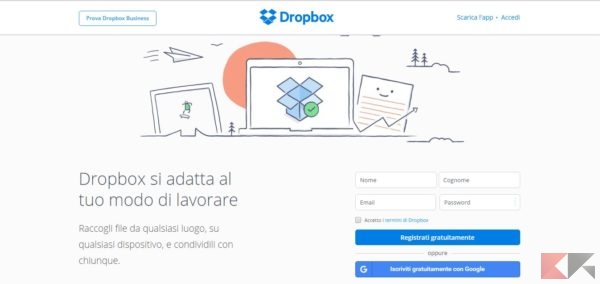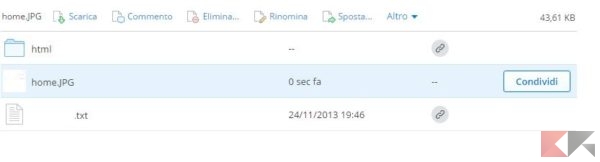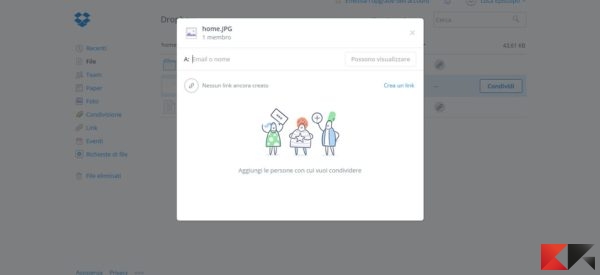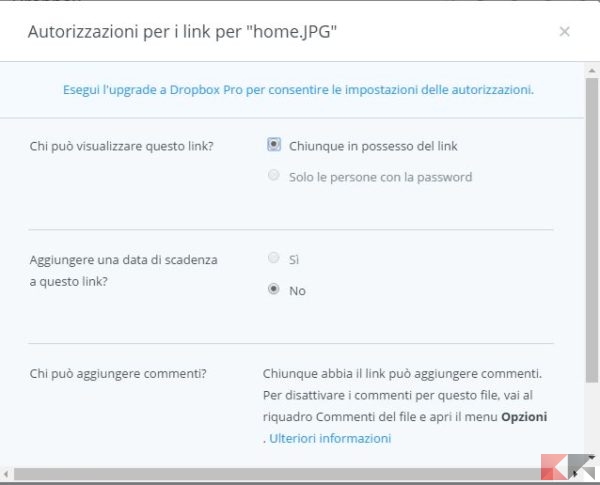Dopo aver visto il funzionamento di MediaFire e Google Drive andiamo a scoprire come funziona Dropbox, uno dei principali e primi cloud storage presenti sul mercato. Collegatevi alla home page del sito per procedere alla registrazione. E’ possibile farla sia in maniera classica, inserendo nome, cognome, e-mail e password, oppure si può fare una registrazione rapida usando il proprio account Google.
Una volta completata la registrazione, attraverso il pulsante in alto, fate l’accesso al vostro spazio cloud inserendo e-mail e password. Vi ritroverete nel vostro account, e la home è divisa così:
A destra c’è una colonna di gestione delle sezioni, con la possibilità di scegliere tra i file più recenti, tutti i file e le cartelle, uno spazio dedicato alle aziende, le note (“paper”), i file e cartelle condivise, una sezione in cui è possibile creare rapidamente un link a un file, una cronologia delle modifiche ai file (“eventi”), la possibilità di far caricare ad altre persone i file nel proprio dropbox e i file eliminati.
A sinistra invece abbiamo la vista della specifica sezione che abbiamo selezionato. Nel caso dei “file“, che è la prima schermata che vediamo, abbiamo la visualizzazione di tutti i file e le cartelle presenti nell’account.
Caricare un file o una cartella e le azioni possibili
Per caricare un file o una cartella bisogna premere il pulsante in alto a destra dove uscirà la scritta “carica” in caso di passaggio del mouse di sopra. E’ possibile fare la stessa procedura trascinando direttamente il file dal nostro computer al browser, con aperta la pagina di dropbox (e eventualmente la relativa cartella in cui caricarlo).
Per eliminare il file (o la cartella), invece, basta cliccarci sopra. Usciranno dei comandi che è possibile applicare all’oggetto. Lì dovete scegliere elimina e poi confermare. Come potete vedere, oltre a ciò è possibile scaricare il file, inserire un commento, rinominarlo, spostarlo e premendo la scritta “altro” copiarlo, vedere le vecchie versioni e (nel caso delle foto) vederle nella sezione “foto”.
Nel caso avessimo selezionato una cartella, invece, non potremmo ne inserire commenti, ne vedere le versioni precedenti. Ma il resto delle funzioni rimangono invariate.
Condividere file e cartelle
La condivisione è molto semplice e intuitiva, forse la migliore rispetto a servizi concorrenti. Per vedere se un file è condiviso basta far caso se sono presenti i due anelli della catena, qualora non lo fossero vuol dire che l’oggetto non è condiviso.
Per capire quello che voglio dire basta vedere il mio esempio. La prima cartella ha gli anelli e passandoci il mouse sopra ci dice che è condivisa solo con chi ha il link, la seconda non è condivisa e quindi esce il trattino.
Per condividere il file basta passarci il mouse sopra e cliccare sulla scritta “condividi“. Si aprirà una finestra in cui potete inserire il nome o l’indirizzo e-mail della persona che può vedere il file, oppure cliccando su “crea link” verrà generato un link da condividere.
Creando il link uscirà una nuova voce, per gestire le impostazioni. Cliccandoci verrà aperta un’altro pop-up ma le impostazioni non possono essere modificate se non con un piano a pagamento. E’ possibile comunque eliminare il link e quindi rimuovere la condivisione dell’oggetto.
Piani a pagamento
Dropbox, oltre al piano base in cui avete a disposizione 5 GB gratuiti, ha anche la possibilità di ampliare il proprio account con funzioni più sofisticate (come le impostazioni della condivisione che abbiamo visto) facendo un abbonamento. I piani che hanno un costo sono 3:
- Pro: 8,25€/mese e le principali funzioni in più sono: 1Tb di spazio, migliore sincronizzazione, crittografia a 256bit e integrazione con office 365.
- Buisness 10€/mese per ogni utente. Le funzioni principali (in più rispetto al piano pro) sono: spazio illimitato, autorizzazioni dettagliate e assistenza via chat.
- Enterprise: Il costo non è disponibile e le funzioni sono tutte quelle messe a disposizione dall’azienda.
Le funzioni dettagliate per ogni piano con le relative condizioni potete vederle sulla pagina dedicata del sito.